Содержание
Бюджетный планшет lenovo a2107ah способен с легкостью решать повседневные задачи пользователей. Его компактность позволяет с большим удобством осуществлять интернет-серфинг, а также просматривать фильмы и читать книги.
Технические компоненты девайса
В планшете предустановлена 4 версия ОС Android, так как она очень востребована на рынке среди многих фирм, выпускающих современные гаджеты. Производитель оснастил устройство 7-дюймовым дисплеем (1024 х 768), а его емкостный сенсор распознает сразу 5 одновременных прикосновений. Такой экран пользуется наибольшим спросом на рынке планшетов. Его легкость и компактность подчеркивают 92х122х11,5 мм толщины и 400 г веса.
Вычислительная часть построена на основе одноядерного CPU MediaTek MT6575 1 ГГц и 1 Гб ОЗУ DDR2. Компания утверждает, что этот процессор способен обеспечить плотную конкуренцию некоторым современным мобильным чипам с 2 ядрами. В качестве графического ядра здесь стоит чип PowerVR SGX531. Требовательным геймерам такой функциональности будет мало, но ее вполне хватает для современных задач. Стоит отметить, что аккумулятор с емкостью 3550 мАч должен поддерживать до 10 часов активной работы.
Девайс фирмы Lenovo может превращаться в полноценное мобильное устройство за счет 2 SIM-слотов, встроенного 3G и GPS. Кроме того, он имеет стандартный беспроводной узел Wi-Fi, а вот HDMI-разъема для внешних мониторов обнаружить не удалось. На постоянном накопителе всего 4 Гб памяти, но слот MicroSD позволяет использовать флеш-карты до 32 Гб. Напоследок отметим 2 камеры (0,3 и 2-мегапикселя), 2 интегрированных динамика, микрофон и датчик освещенности.
Внешняя оболочка
Качелька громкости по традиции расположилась на верхней грани, а все остальные элементы управления перемещены на правую боковую сторону:
- Вход под микрофон;
- Вход для подключения наушников;
- MicroUSB-разъем (применяется для зарядки устройства и его подключения к домашнему ПК);
- Клавиша включения/блокировки.
Настраиваем Wi-Fi подключение
Для этого переходим в настройки устройства (находятся на рабочем столе либо в главном меню) и переводим ползунок в активный режим («ВКЛ»). Теперь Ваше устройство произведет поиск доступных сетей и на экране высветятся все найденные подключения. Выбираем из списка нужную точку доступа и вводим пароль, после чего нажимаем кнопку «ОК». Если защитный пароль введен правильно и роутер настроен корректно, то доступ в Интернет появится сразу.
Учтите! Данный планшет леново а2107ан использует стандарт «n», поэтому если в списке сетей Wi-Fi не было обнаружено нужного подключения, то, скорее всего, Ваш адаптер уже устарел.
Подключение к мобильному интернету 3G
Обещанные два слота для SiM-карт спрятаны под небольшой задней крышкой, которая установлена над тыловой камерой. Открываем ее и вставляем сим-карту. Теперь на правой стороне в нижнем углу появится соответствующий значок о наличие мобильной сети, в противном случае проверьте правильность установления сим-карты.
Возьмите на заметку! Отсутствие интернета возможно по 3 причинам:
- Вы не активировали сим-карту;
- На счету нет денег;
- Настройки подключения отсутствуют или введены неправильно (необходимая информация хранится на сайте Вашего сотового оператора).
Новое подключение создается в разделе «Беспроводные сети — Еще — Мобильная сеть». В появившемся окне обязательно включаем передачу данных и переходим в точку доступа APN.
Дополнительно! Для экономии питания рекомендуется включить 2G сети, но в этом случае скорость будет существенно ниже.
После ввода необходимых данных перезагружаем планшет и затем пользуемся Интернетом.
Прошиваем девайс
Перед началом обновления системы убедитесь в совместимости прошивки с Вашим устройством.
- Скачиваем программу SP Flash Tool (потребуется для прошивки) и драйвера MediaTek USB VCOM (оба файла можно найти на 4pda.ru);
- Устанавливаем скачанный софт на компьютер;
- Нажимаем кнопку «reset» на задней крышке. Это нужно для того, чтобы вернуть заводские настройки;
- Выключаем планшет и соединяем его с компьютером;
- Зажимаем клавишу прибавления громкости;
- На ПК переходим в диспетчер устройств. Там появится неизвестное устройство, по которому щелкаем правой кнопкой мыши и в появившемся окне выбираем строчку «обновить драйверы».
- Запускаем программу для прошивки и указываем в ней путь к файлу обновления (кнопка Scatter Loading);
- Затем нажимаем «Download» и ждем, пока индикатор прогресса заполнится и загорится желтым цветом;
- После завершения загрузки появится зеленый кружок, который означает успешное завершение процесса;
- Вновь сбрасываем настройки планшета, после чего можно включить его.
Учтите! Перепрашивка системы является опасным процессом и требуется только в крайних случаях. Ответственность за последствия несет только сам пользователь.
Решение основных проблем девайса
- В MX Player неправильно отображается видео. Зайдите в его настройки и поставьте программный декодер в переключателе;
- В случае если интернет внезапно пропал, то удалите логин и пароль в разделе «Точка доступа APN»;
- Иногда планшет lenovo ideatab a2107a h при звонках может неправильно отображать информацию, поэтому для решения этой проблемы нужно удалить файл «phone_city.bin» со встроенной карты.




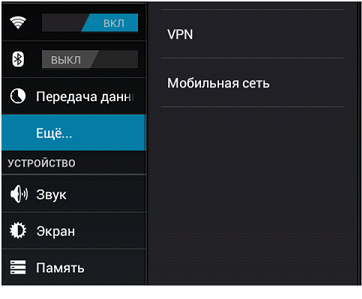
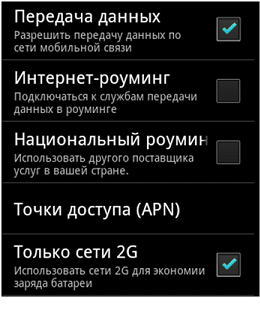
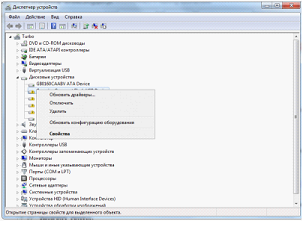
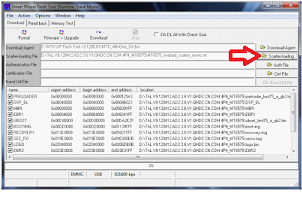
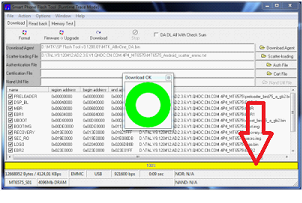
ПОСЛЕДНИЕ КОММЕНТАРИИ